如何更改win7电脑用户账户名称 电脑怎么更改用户账户名的方法
发布时间:2016-09-20 11:03:12作者:知识屋
如何更改win7电脑用户账户名称 电脑怎么更改用户账户名的方法 开机的时候,我们总是会看到自己的用户账号头像图片,一般的是windows默认的图片,时间长了,看起来很不舒服,那么电脑用户账户头像在哪里更改?怎么更改?下面小编就为大家详细介绍一下,一起来看看吧!
1、打开电脑左下角开始菜单,在右方菜单栏里找到【控制面板】选项,点击打开。
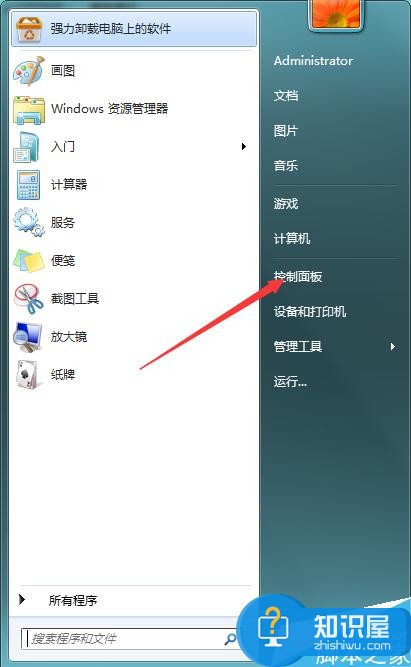
2、进入控制面板界面,点击列表中的【用户帐户和家庭安全】选项。
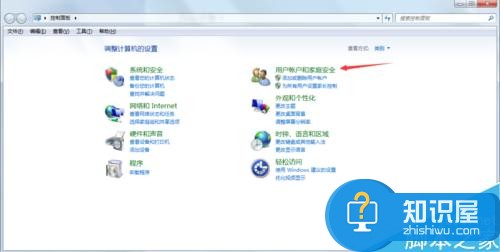
3、进入用户帐户和家庭安全界面,点击进入【用户帐户】界面。
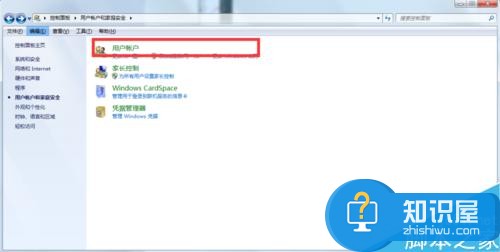
4、然后选择我们当前使用的用户,点击左方的【更换图片】
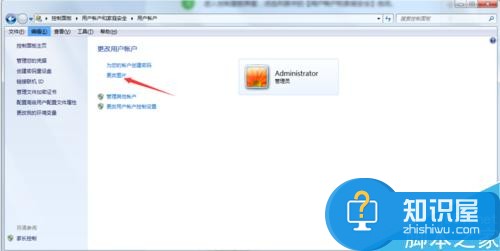
5、进入更换图片界面,我们可以在图片列表中选择自己喜好的图片,然后点击下方的【更换图片选项】
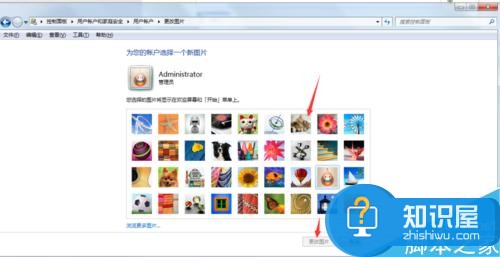
6、我们也可以点击左下角的【浏览更多图片】来自定义设置我们用户账号头像。
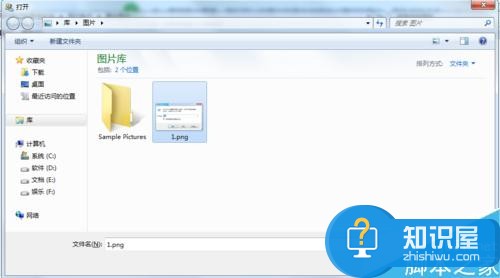
7、从电脑上选择好我们想应用的图片,然后点击更换图片选项,返回到用户列表可以看到我们的用户头像图片已经更改完成。
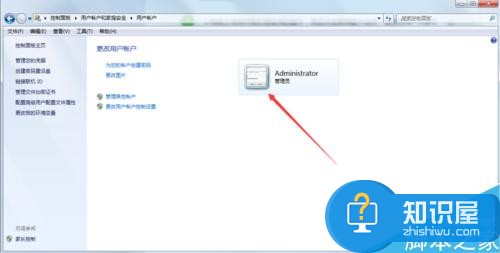
以上就是电脑用户账户头像更改方法介绍,操作很简单的,想要更改头像的朋友可以参考本文,希望能对大家有所帮助!
知识阅读
-

这3款手机录屏APP可是佼佼者,用过就知道
-
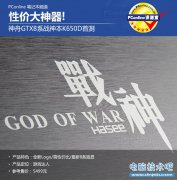
性价大神器! 神舟GTX8系战神本K650D首测
-

vivo xplay5和小米note哪个好?vivo xplay5和小米note详细对比评测
-

魅蓝3S值得买吗?魅族魅蓝3S深度评测(图文)
-

华为G7 Plus和G7哪个好?华为G7 Plus和G7区别对比评测
-

乐视手机2和红米note3哪个好?乐2和红米note3区别对比评测
-

魅族pro5和小米note哪个好?魅族pro5和小米note详细对比评测
-

vivo xplay5和vivo x6哪个好? vivo x6和vivo xplay5区别对比评测
-

美图也要做电商了介绍 美图能否突破盈利红线
-
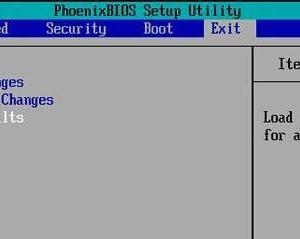
win7系统bios恢复出厂设置的详细步骤 bios恢复默认会怎么样
软件推荐
更多 >-
1教你如何辨别真假(高仿、翻新)iPhone6/6 Plus
2014-11-07
-
2
别说话吻我是什么梗 别说话吻我出自哪里
-
3
吃翔是什么意思?吃翔的由来是什么?
-
4
迅雷种子你懂的!教你下载迅雷种子
-
5
Office 2013怎么激活
-
6
9月3日是什么节日 9月3日全国放假1天
-
7
小米多功能网关是什么 一分钟介绍小米多功能网关
-
8
iPhone6怎么看真假 iPhone6/6 Plus真假辨别教程(图文)
-
9
我的番茄是干净的是什么意思?我的番茄是干净的神曲!
-
10
114.114.114.114和114.114.114.119的区别是什么?





































